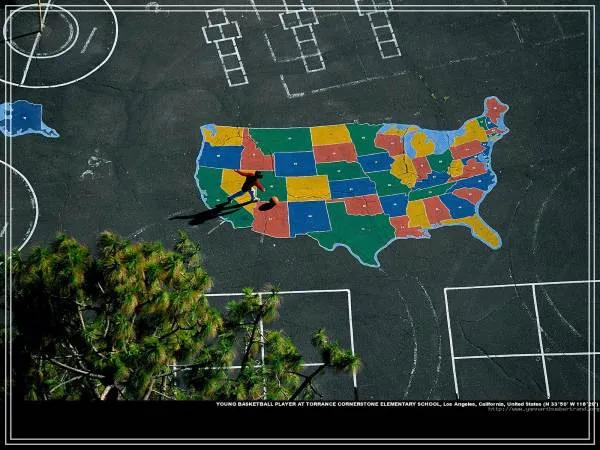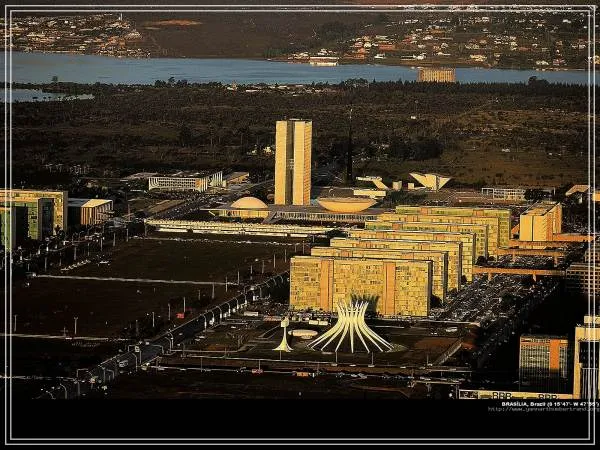갤럭시탭을 사용하다 보면 팝업창이 갑자기 나타나 불편함을 느끼는 경우가 많습니다. 이 글에서는 갤럭시탭 팝업 해제 방법과 설정을 쉽게 따라할 수 있도록 자세히 안내합니다. 기본적인 팝업 차단 기능부터 특정 앱에서 발생하는 팝업까지 꼼꼼히 다루며, 사용자 맞춤형 설정법도 소개합니다. 또한, 팝업으로 인한 배터리 소모와 작업 효율 저하 문제를 예방하는 방법도 함께 알려드려 스마트한 기기 활용에 도움을 드립니다.
갤럭시탭 팝업 문제, 왜 발생할까?
갤럭시탭 사용 시 예상치 못한 팝업창이 뜨면 집중력이 흐트러지고 작업 효율이 떨어질 수 있습니다. 이러한 팝업은 광고성 메시지일 수도 있고, 앱 내 알림이나 시스템 알림일 수도 있습니다. 특히 자주 사용하는 웹 브라우저나 특정 앱에서 빈번하게 나타나는 경우가 많아 불편함이 큽니다. 따라서 갤럭시탭의 팝업 해제 방법과 관련 설정을 제대로 이해하고 조절하는 것이 중요합니다. 이를 통해 쾌적한 모바일 환경을 만들고 배터리 소모를 줄이며 보다 건강한 디지털 생활을 할 수 있습니다.
팝업 차단 기본 설정 확인하기
갤럭시탭에서 가장 먼저 확인해야 할 것은 기본 브라우저 또는 자주 사용하는 웹 브라우저의 팝업 차단 기능입니다. 크롬이나 삼성 인터넷 등 주요 브라우저에는 자체적으로 팝업 차단 옵션이 내장되어 있어 이를 활성화하면 대부분의 광고성 및 불필요한 창들이 자동으로 차단됩니다. 설정 메뉴에 들어가 ‘사이트 설정’ 혹은 ‘팝업 및 리디렉션’ 항목에서 해당 기능을 켜거나 끌 수 있으니 간단하게 조정 가능합니다.
앱별 알림 및 권한 관리로 불필요한 팝업 줄이기
특정 앱에서 반복적으로 나타나는 팝업은 해당 앱의 알림 권한이나 접근 권한 문제일 가능성이 높습니다. 갤럭시탭 설정 메뉴에서 ‘알림’ 항목에 들어가 자주 사용하는 앱별로 알림 허용 여부를 조절할 수 있습니다. 또한 ‘앱 권한’ 관리 화면에서는 백그라운드 실행이나 화면 위에 표시 권한 등을 제한해 불필요한 팝업 발생을 원천적으로 막는 데 효과적입니다.
팝업 해제를 위한 개발자 옵션 활용법
조금 더 고급 사용자라면 갤럭시탭의 개발자 옵션을 활용해 시스템 전반의 동작 방식을 세밀하게 제어할 수 있습니다. 개발자 모드를 활성화하면 애니메이션 속도를 조절하거나 백그라운드 프로세스 제한 등 다양한 기능이 열리는데, 이 중 일부는 과도한 알림과 팝업 발생 빈도를 낮추는 데 도움이 됩니다. 단, 잘못된 설정은 기기 안정성에 영향을 줄 수 있으므로 신중하게 접근해야 합니다.
팁: 배터리 최적화와 함께 하는 건강한 디지털 습관
팝업 창으로 인해 잦은 화면 전환과 배터리 소모가 발생하면 눈 건강에도 좋지 않습니다. 따라서 갤럭시탭의 배터리 최적화 기능과 함께 적절히 휴식 시간을 갖는 것이 중요합니다. 예를 들어, 일정 시간마다 화면 밝기를 조절하거나 블루라이트 필터를 적용하여 눈 피로를 줄이는 동시에, 필요 없는 앱은 종료해 배터리를 절약하는 습관을 들이면 장시간 사용에도 부담이 덜합니다.
문제가 계속된다면 초기화와 업데이트 점검하기
위 모든 방법에도 불구하고 계속해서 원치 않는 팝업이 나타난다면 운영체제나 설치된 앱 자체에 문제가 있을 가능성이 큽니다. 이때는 갤럭시탭 시스템 업데이트 여부를 확인하고 최신 버전으로 유지하는 것이 우선입니다. 그래도 해결되지 않으면 데이터 백업 후 초기화를 고려할 수 있으며, 이는 시스템 오류나 악성 코드 제거에도 효과적입니다.
더 나은 갤럭시탭 사용 환경 만들기
갤럭시탭에서 발생하는 다양한 종류의 팝업 문제는 적절한 설정 변경과 관리만으로 크게 개선될 수 있습니다. 기본 브라우저 내 팝업 차단부터 개별 앱 권한 조정까지 단계별로 접근하면 더욱 쾌적하고 안전하게 기기를 사용할 수 있습니다. 또한 이런 과정 속에서 배터리 절약과 눈 건강 보호 같은 부수적인 이점도 얻어 일상생활 속 디지털 스트레스를 줄이고 전반적인 삶의 질 향상에 기여합니다. 평소 꾸준히 점검하며 올바른 사용 습관을 만들어 가길 바랍니다.